نصب همزمان چند تلگرام در کامپیوتر
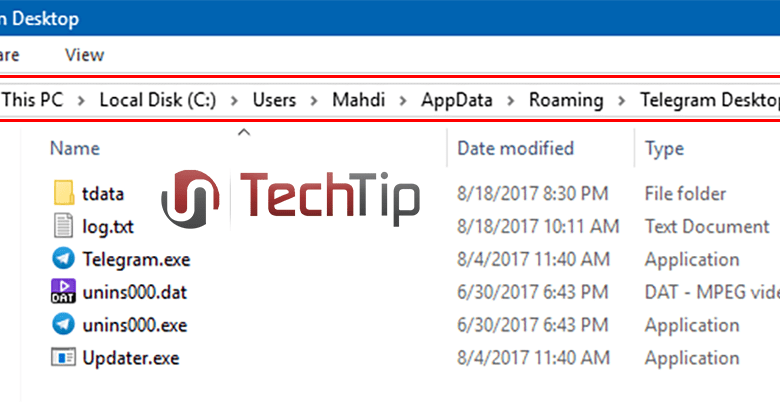
اگر شما هم به دنبال دانلود تلگرام دوم برای کامپیوتر هستید و می خواهید همزمان چند تلگرام در کامپیوتر داشته باشید ادامه این مقاله را بخوانید.
ما در این مقاله از سایت تک تیپ آموزش نصب همزمان دو یا سه تلگرام در سیستم ویندوزی را توضیح می دهیم.
آموزش نصب همزمان چند تلگرام در کامپیوتر
شاید خیلی پیش اومده که بجز اکانت اصلی خود در شبکه های اجتماعی نیاز به یک اکانت دیگر یا بیشتر داشته باشیم. درحالیکه برنامه ی اصلی چنین قابلیتی ندارد که بشود از چند اکانت در یک زمان استفاده کرد. در این آموزش به شما یاد میدم که چطور بیشتر از ۱ تلگرام یا بی نهایت داشته باشید و بتونین برای هر کدوم یک اکانت مجزا داشته باشین.
نصب همزمان چند تلگرام در کامپیوتر :
در این آموزش ۵ روش به شما توضیح خواهم داد که چطور در یک سیستم چند اکانت تلگرام داشته باشیم.
روش اول (تغییر مسیر نصب و نام) :
ابتدا اول از باید فایل اجرایی برنامه یعنی EXE. آن را پیدا کنیم ، برای اینکار کافیست تلگرام را در منوی استارت جست و جو کنیم ، بعد از نمایش داده شدن تلگرام روی “راست کلیک” کرده و “Open File Location ” را می زنیم.
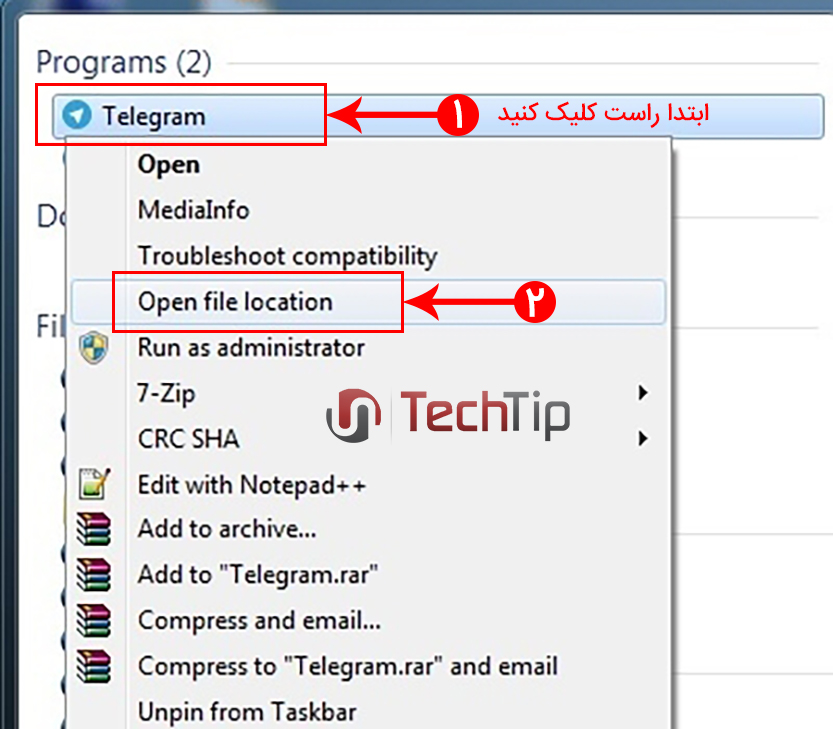
حالا با این کار شما به مسیر نصبی تلگرام منتقل خواهید شد ، که بصورت پیشفرض مسیر نصبی تلگرام بدین صورت است :
C:\Users\(User)\AppData\Roaming\Telegram Desktop
*نکته : بجای (User) باید نام کاربری ویندوز خود باشد.
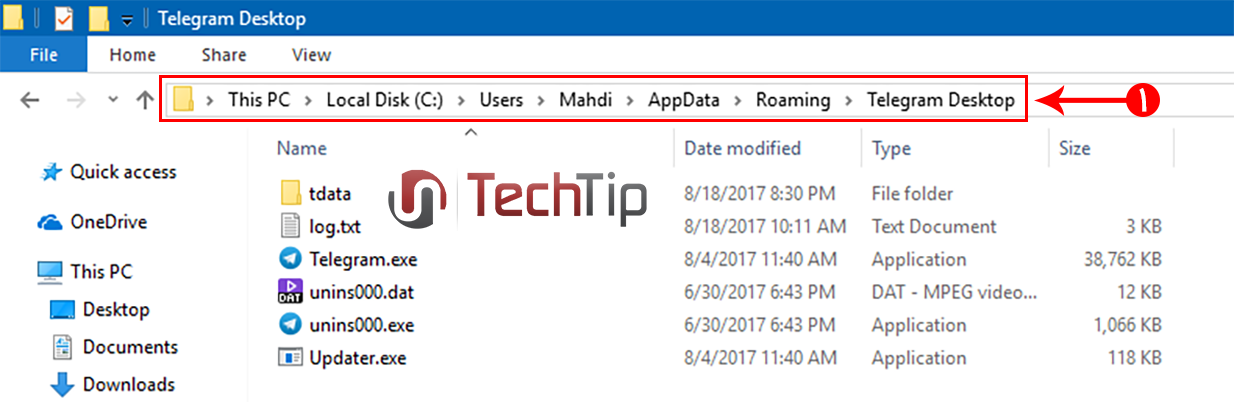
حالا در قسمت بالا در نوار آدرس روی “Roaming” کلیک کنید تا یک پوشه به عقب برگردیم.
بعد از این پوشه ی” Telegram Desktop ” را کپی کرده و به یک درایو دیگر بروید تا پوشه ای که کپی کرده را در مسیر دلخواه خود در یک درایو دیگر پیست کنید.
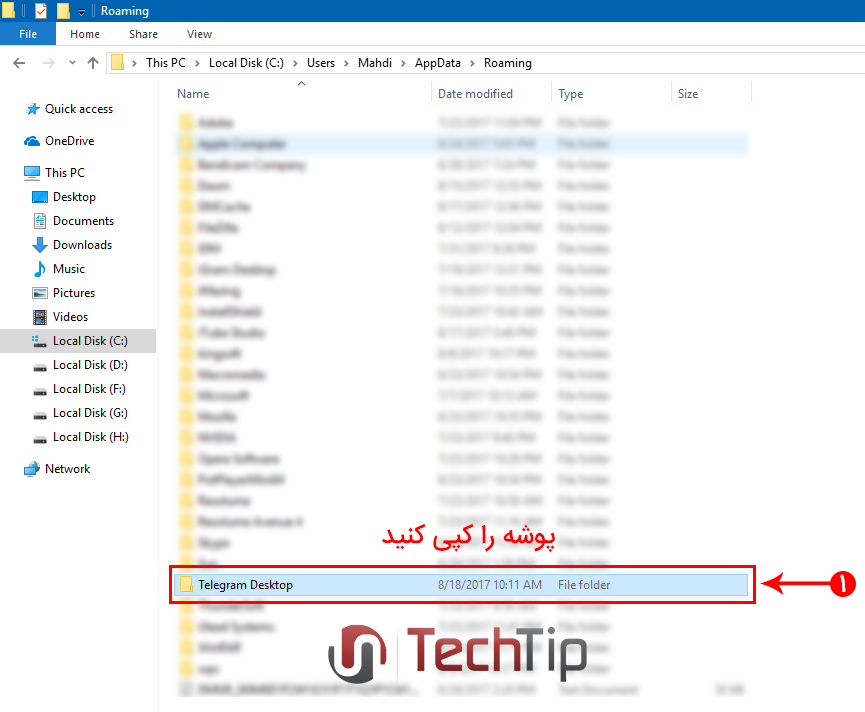
بعد از اینکه فایل ها را در درایو جدید کپی کردید حالا شما یک “تلگرام” در درایو “C” و “تلگرامی” دیگر در درایو “دیگر” دارید که با تنها عوض کردن نام تلگرامی که در درایور “دیگر” وجود دارد می توانید یک تلگرام دیگر داشته باشید. (برای تغییر نام تلگرام جدید کافیست روی آن راست کلیک کرده و روی گزینه “Rename” کلیک کرده و نام جدید را به عنوان مثال Telegram New وارد کنید.
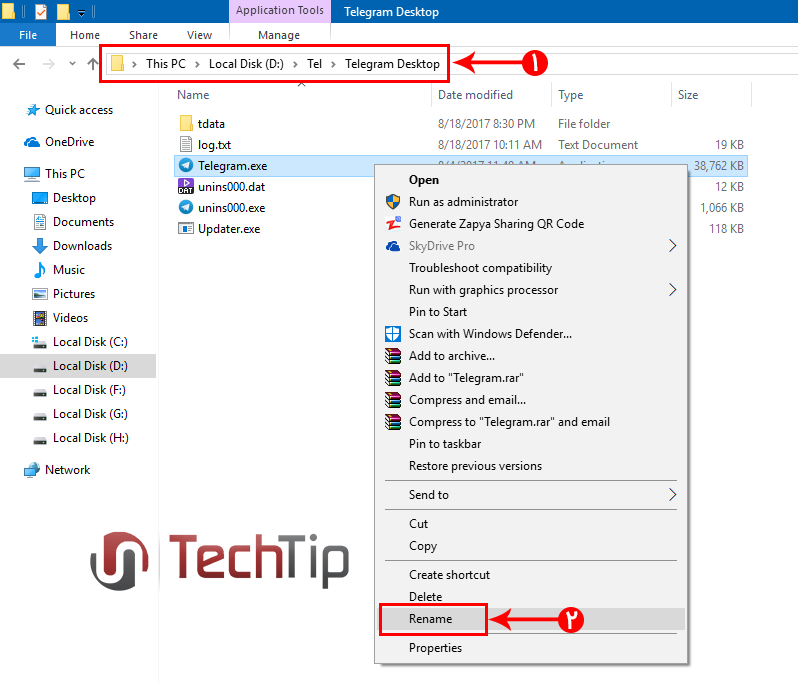
برای دسترسی آسانتر می توانید برای خود از آن یک شورتکات (Shortcut) بسازید. برای اینکار روی آیکون تلگرام جدید خود راست کلیک کرده و گزینه “Send To” را زده و بعد گزینه ی “Desktop” را بزنید.
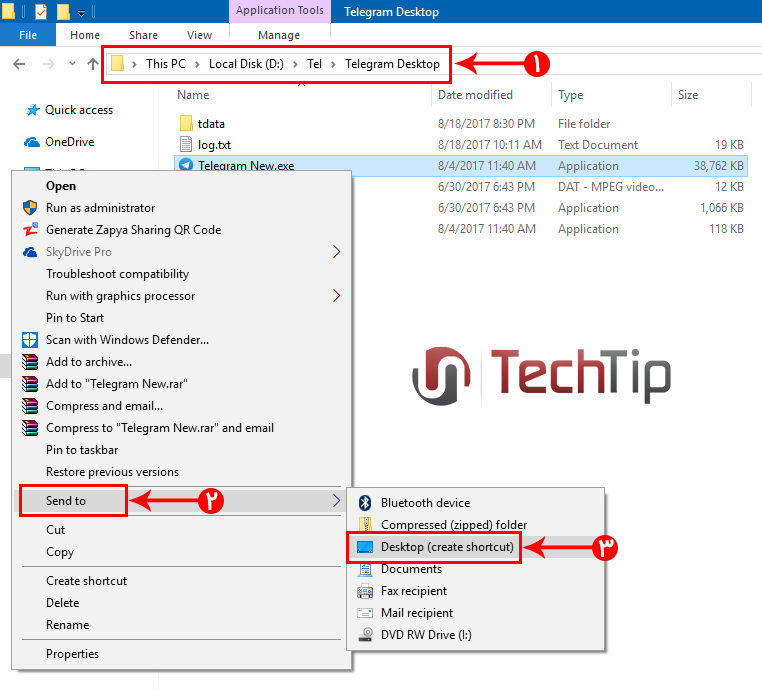
با اینکار آیکون تلگرام جدید شما به دسکتاپ منتقل می شود که با کلیک کردن روی آن می توانید آن را اجرا کنید.
روش دوم (استفاده از نسخه تحت وب) :
شما می توانید با استفاده از نسخه تحت وب تلگرام یک اکانت دیگر برای خود داشته باشید. برای اینکار فقط کافیست وارد لینک زیر شوید و اطلاعات ورود خود را ساخت اکانت وارد کنید.
لینک نسخه ی تحت وب تلگرام = web.telegram.org
روش سوم (استفاده از نسخه پرتابل یا قابل حمل) :
یکی دیگر از نسخه های تلگرام که پرتابل نام دارد که می توانید بصورت مجزا آن را نصب کرده و از آن استفاده کنید. برای اینکار کافیست وارد لینک زیر شده و روی گزینه ی “Portable Version For Windows” کلیک کرده تا نسخه پرتابل دانلود شود.
لینک صفحه ی دانلود نسخه ی پرتابل = desktop.telegram.org
روش چهارم (استفاده از نسخه های غیر رسمی) :
تلگرام یکی از مسنجر های خیلی محبوب بین کاربران ایرانی و تمام دنیا است که بصورت اُپن سورس ارائه شده است. در این بین ما توسط نسخه های غیر رسمی می توانیم چندین اکانت تلگرام داشته باشیم. برای داشتن نسخه های غیر رسمی تلگرام فقط کافیست در گوگل جست و جو تا نسخه های مختلف آن برای کامپیوتر و موبایل نشان داده شود.
روش پنجم (نصب تلگرام روی شبیهساز اندروید) :
در این روش شما می توانید با نصب یک شبیهساز اندروید مانند “بلواستکس و یا نوکس” یک تلگرام دیگر داشته باشید. که تنها با نصب بلواستکس و اجرای نسخه ی اندروید تلگرام در آن براحتی می توانید یک تلگرام دیگر داشته باشید.



